안녕하세요 귤랭이입니다. 디스플레이와 코덱 등 각종 기술 혁신으로 무려 8K 이상의 해상도 구현이 가능해지면서 이제 우리는 집에서도 생생한 동영상을 감상할 수 있게 됐습니다. 요즘 모니터나 TV를 보면 실물을 투영해서 보여주지 않을까 싶을 정도로 대단하거든요.
하지만 아무리 좋은 화질의 비디오를 재생할 수 있는 인프라를 갖추고 있어도 과거에 찍은 비디오는 애초에 화질이 낮아 선명하게 감상할 수 없습니다. 그런 의미에서 오늘은 HitPaw Video Enhancer의 AI 업스케일링 기술을 활용하여 동영상 화질을 개선하는 방법을 알려드리겠습니다.

히트파우 비디오 인핸서는 간단하게 클릭 한 번으로 저화질 동영상의 화질 향상을 가능하게 하는 AI 업스케일링 소프트입니다. mp4, avi, mp4 등 30개 이상의 파일 포맷을 지원하며 다양한 상황에 최적화된 모델 옵션을 통해 놀라운 화질 향상을 기대할 수 있다.
OS의 경우 Windows 10 이상 Mac OS 10.13 버전을 지원하며 아래 안내된 공식 홈페이지를 통해 다운로드 받을 수 있습니다. 무료로 화질 개선 정도를 직접 체험할 수 있지만 결론부터 말씀드리면 생각보다 훨씬 우수한 품질을 확인할 수 있었습니다.
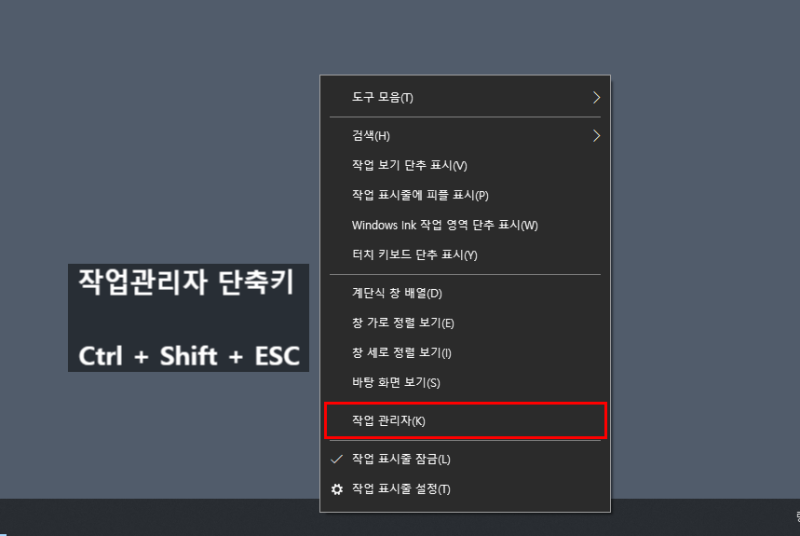
UI/UX는 간결하게 작동하도록 디자인되어 있어 컴퓨터에 대해 잘 모르시는 분들도 사용법을 숙지할 필요 없이 쉽게 다룰 수 있을 것이라고 생각했습니다. 최근 기술 발전으로 기능이 복잡해지면서 사용자들도 사용하기 위해 최소한의 공부가 필요한 경우가 많은데 그런 번거로움을 배려한 모습입니다.
그럼 동영상 화질 개선 작업을 해보겠습니다. [파일 선택] 를 클릭하여 원하는 비디오를 읽으면 아래에 파일 목록을 관리할 수 있는 창이 나타납니다. 여러 개의 비디오를 읽어들여 한 번에 동영상 화질을 향상시키고 싶은 경우, 「가져오기」를 눌러 일괄 처리할 수 있습니다.
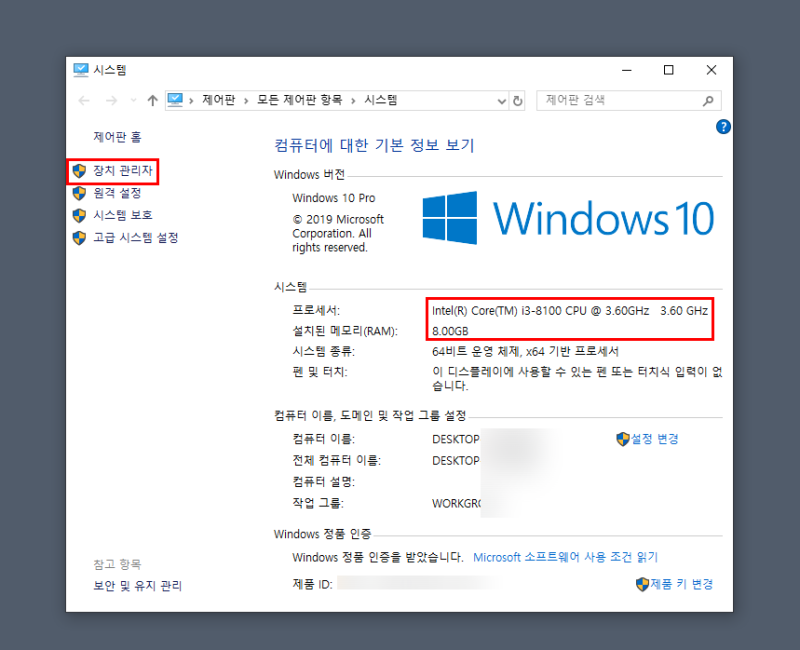
우측 상단에서는 맥북 기준 애니메이션 모델, 얼굴 모델, 흑백 모델 등 비디오 특성에 맞게 활용할 수 있는 3가지 AI 업스케일링 모델을 선택할 수 있습니다. 먼저 ‘애니메이션 모델’은 웹툰, 만화, 애니메이션 등 드로잉 콘텐츠를 고화질로 높이고 싶을 때 최적화된 결과를 얻을 수 있습니다.얼굴 모델은 비디오에 출연하는 사람의 얼굴 특징을 분석하여 선명함을 더해주는 옵션입니다. 이건 아무래도 적용 전과 후의 차이를 직접 보여드리는 게 이해에 도움이 될 것 같아 인물이 주인공인 480p 저해상도 비디오를 ‘얼굴 모델’을 선택해서 4K로 렌더링해봤습니다.놀라운 수준에서 동영상 화질이 개선된 것을 확인할 수 있습니다. 애초에 4k로 촬영한 비디오라고 착각할 정도네요. 단순히 샤프니스만 올리면 영상에 위화감이 있고 어색함을 느끼기 마련인데 그런 문제없이 자연스럽게 표현된다는 점이 깜짝 놀란 포인트였습니다.놀라운 수준에서 동영상 화질이 개선된 것을 확인할 수 있습니다. 애초에 4k로 촬영한 비디오라고 착각할 정도네요. 단순히 샤프니스만 올리면 영상에 위화감이 있고 어색함을 느끼기 마련인데 그런 문제없이 자연스럽게 표현된다는 점이 깜짝 놀란 포인트였습니다.참고로 내보내기가 아닌 ‘효과 미리보기’를 선택하면 굳이 렌더링하지 않아도 45프레임까지 결과를 미리 볼 수 있습니다. 단, 복잡한 분석 작업이 들어가는 만큼 컴퓨터 사양에 따라 다소 시간이 걸릴 수 있음을 알아두시기 바랍니다 :)’흑백 모델’은 말 그대로 흑백으로 촬영된 비디오에 자연스럽게 색을 넣어주는 AI 옵션입니다. 그런데 흑백 비디오는 컬러 정보가 전혀 없는데 컬러를 어떻게 구현하는지 궁금합니다. 그래서 실제로 흑백 비디오를 준비해서 HitPaw Video Enhancer에서 모델링을 해봤습니다.흑백 영상을 이렇게 자연스럽게…?왼쪽은 원본, 오른쪽은 흑백 모델링을 적용한 결과입니다. 괴리감이 거의 느껴지지 않도록 비디오 분위기에 어울리는 색상을 자연스럽게 잘 입혀준 것을 확인할 수 있습니다. 원래 원본이 컬러였다고 해도 믿게 되었습니다.실제로 뒤에 켜져 있는 조명, 사람의 피부, 기타 색소폰 모두 색 표현이 디테일하게 살아있음을 알 수 있습니다. 이 정도 수준에서 구현된다는 건 AI에 축적된 데이터 학습량이 상당하다는 건데 앞으로 다시 업데이트되면 얼마나 좋은 결과를 보여줄지 기대되네요.’효과 미리보기’를 통한 피드백이 완료되면 해상도(세부 커스텀 설정 가능) 및 포맷(MP4, MOV) 중 원하는 것을 선택한 후 ‘내보내기’를 하면 파일로 쉽게 저장할 수 있습니다. 버튼이 많지 않은 직관적인 조작 방식이라 매우 간단합니다.이처럼 핫파 비디오 엔핸서는 비디오 특성에 맞는 적합한 AI 모델을 사용자가 선택할 뿐만 아니라 동영상 화질 개선은 물론 애니메이션 품질 향상, 흑백에 컬러를 입히는 등 여러 고난도 작업을 손쉽게 마칠 수 있습니다.따라서 온라인 콘텐츠 제작에 필요한 중요한 비디오인데 실수로 낮은 해상도로 촬영하거나 소중한 추억이 담긴 영상인데도 너무 저화질이라 보기 어려웠던 경우 등 매우 다양한 상황에서 빛을 발휘하는 유용한 소프트웨어가 될 것으로 보입니다.아래에서 무료체험이 가능합니다▼ 비디오 인핸서 무료 다운로드 바로가기[공식] HitPaw Video Enhancer는 동영상 화질 개선에 도움이 됩니다. 지금 바로 이 소프트웨어를 사용하여 비디오를 선명하게 합시다.bit.ly[공식] HitPaw Video Enhancer는 동영상 화질 개선에 도움이 됩니다. 지금 바로 이 소프트웨어를 사용하여 비디오를 선명하게 합시다.bit.ly[공식] HitPaw Video Enhancer는 동영상 화질 개선에 도움이 됩니다. 지금 바로 이 소프트웨어를 사용하여 비디오를 선명하게 합시다.bit.ly오늘은 동영상 화질 개선과 향상 방법이 궁금하신 분들을 위해 HitPaw Video Enhancer AI 업스케일링 기술을 소개해드렸습니다. 초보자도 바로 사용할 수 있을 만큼 쉽고 비디오 화질로 인한 아쉬움이 있으신 분들은 사용해보세요. 생각보다 놀라운 수준으로 비디오 품질이 개선되었음을 확인하실 수 있을 겁니다 :)오늘은 동영상 화질 개선과 향상 방법이 궁금하신 분들을 위해 HitPaw Video Enhancer AI 업스케일링 기술을 소개해드렸습니다. 초보자도 바로 사용할 수 있을 만큼 쉽고 비디오 화질로 인한 아쉬움이 있으신 분들은 사용해보세요. 생각보다 놀라운 수준으로 비디오 품질이 개선되었음을 확인하실 수 있을 겁니다 🙂


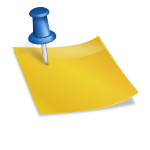
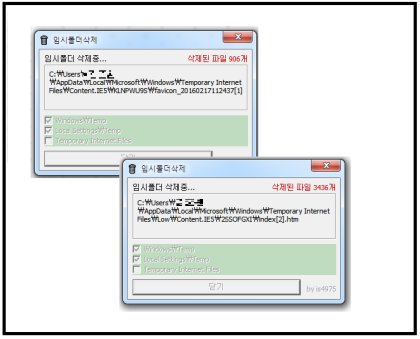
![[가샤폰]건담MS메카니컬버스트 01 뉴건담프레임 [가샤폰]건담MS메카니컬버스트 01 뉴건담프레임](https://m.gundamshop.co.kr/mobile/pics/main_bn04.jpg)

